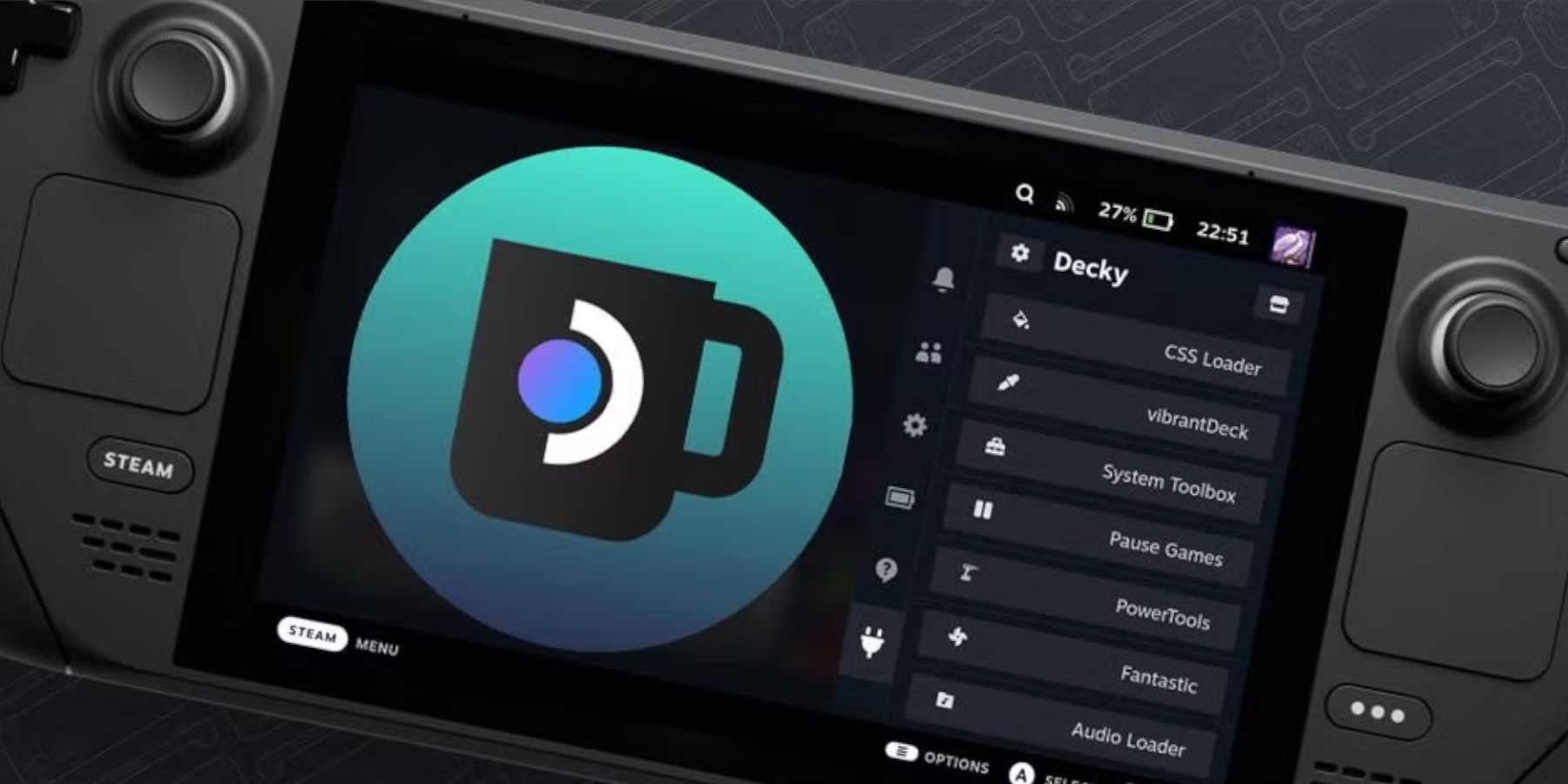Este guia detalha como instalar e configurar o emudeck no seu baralho para jogar jogos de equipamento de jogo, incluindo otimizar o desempenho e a solução de problemas em potencial.
links rápidos- antes de instalar emudeck
- instalando emudeck no deck do vapor
- transferindo ROMs de equipamentos de jogo e usando o Steam ROM Manager
- resolvendo obras de arte ausentes em emudeck
- jogando jogos de equipamento de jogo no convés do vapor
- Instalando o carregador de decks no convés do vapor
- instalando o plugin de ferramentas elétricas
- solucionando o carregador de decks após uma atualização do convés a vapor
Antes de instalar emudeck
A preparação é fundamental. Antes de instalar o Emudeck, verifique se você possui as ferramentas e configurações necessárias.
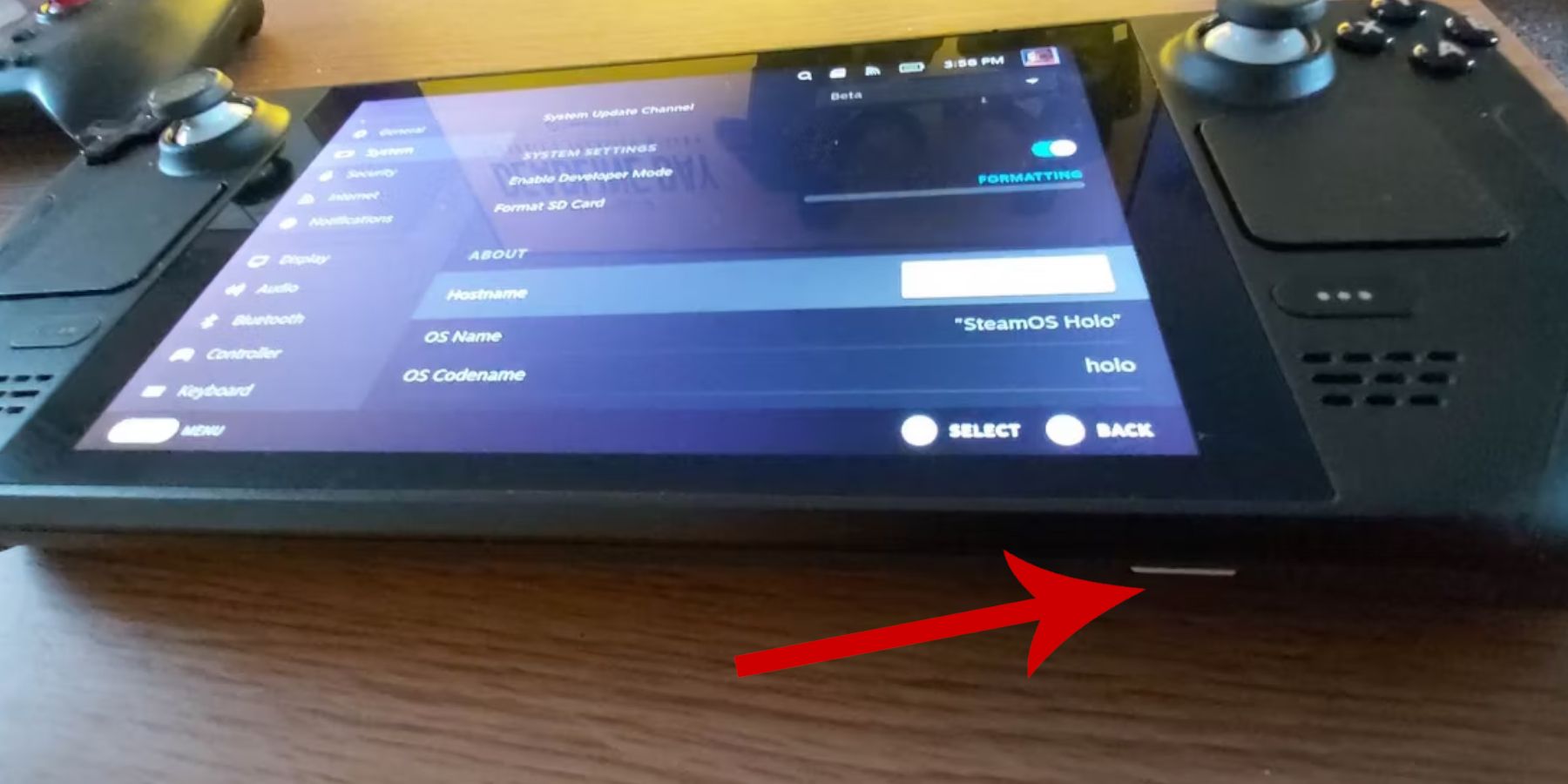 Ativar modo Desenvolvedor:
Ativar modo Desenvolvedor:
Pressione o botão de vapor.
- Acesse o menu do sistema.
- nas configurações do sistema, habilite o modo de desenvolvedor.
- Localize o menu do desenvolvedor.
- Navegue para diversos e habilite a depuração remota do CEF.
- reinicie o seu baralho a vapor.
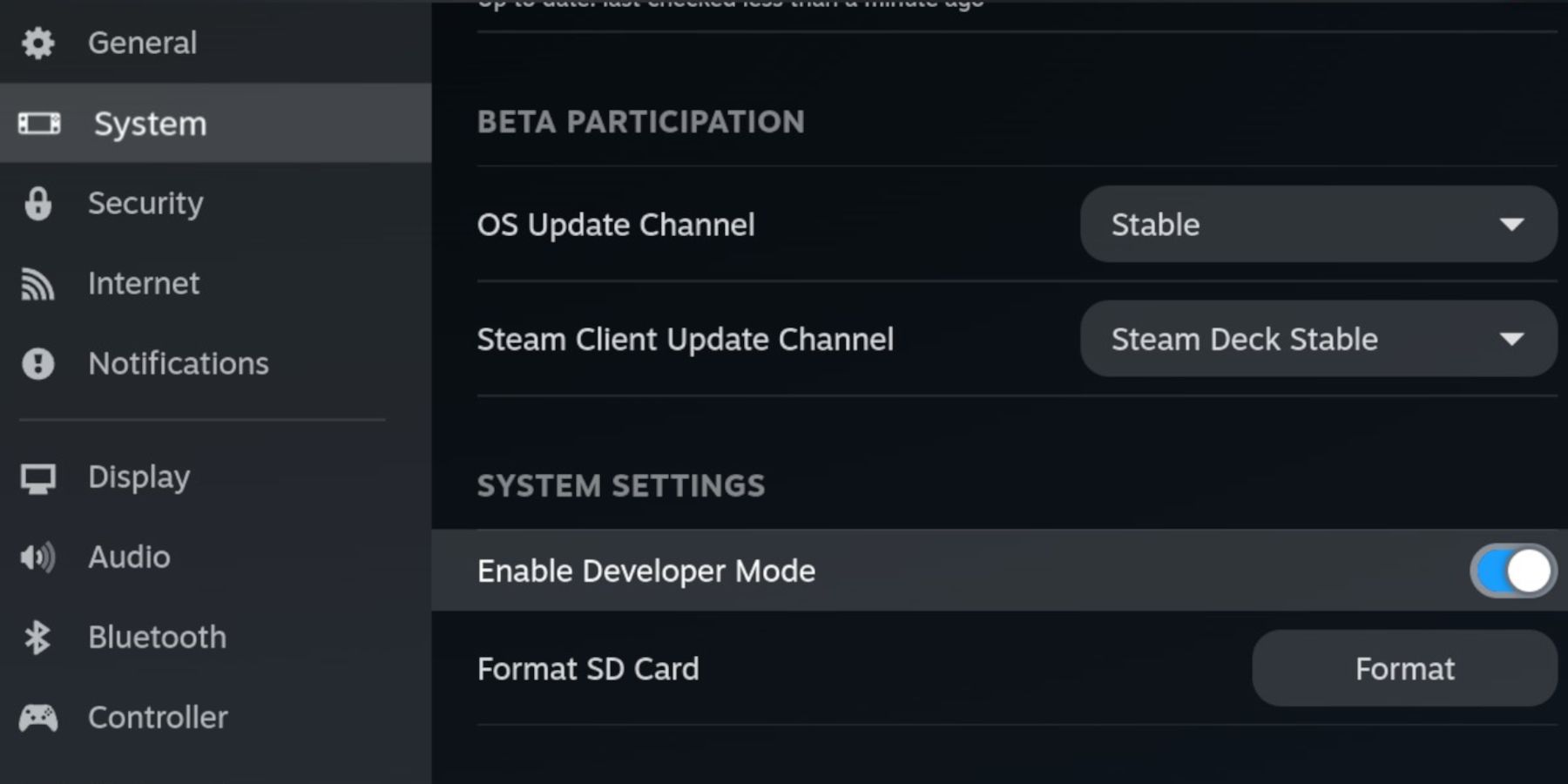 Itens recomendados:
Itens recomendados:
armazenamento externo (cartão microSD A2 recomendado) para ROMs e emuladores preservarem o espaço interno do SSD. Como alternativa, um disco rígido externo conectado através de uma doca.
- teclado e mouse para facilitar o gerenciamento de arquivos e a pesquisa de obras de arte. <🎜 🎜 🎜 🎜 🎜 🎜 🎜 🎜 🎜 🎜>
- Instalando emudeck no convés do vapor
agora, vamos instalar emudeck.
mude para o modo de mesa. 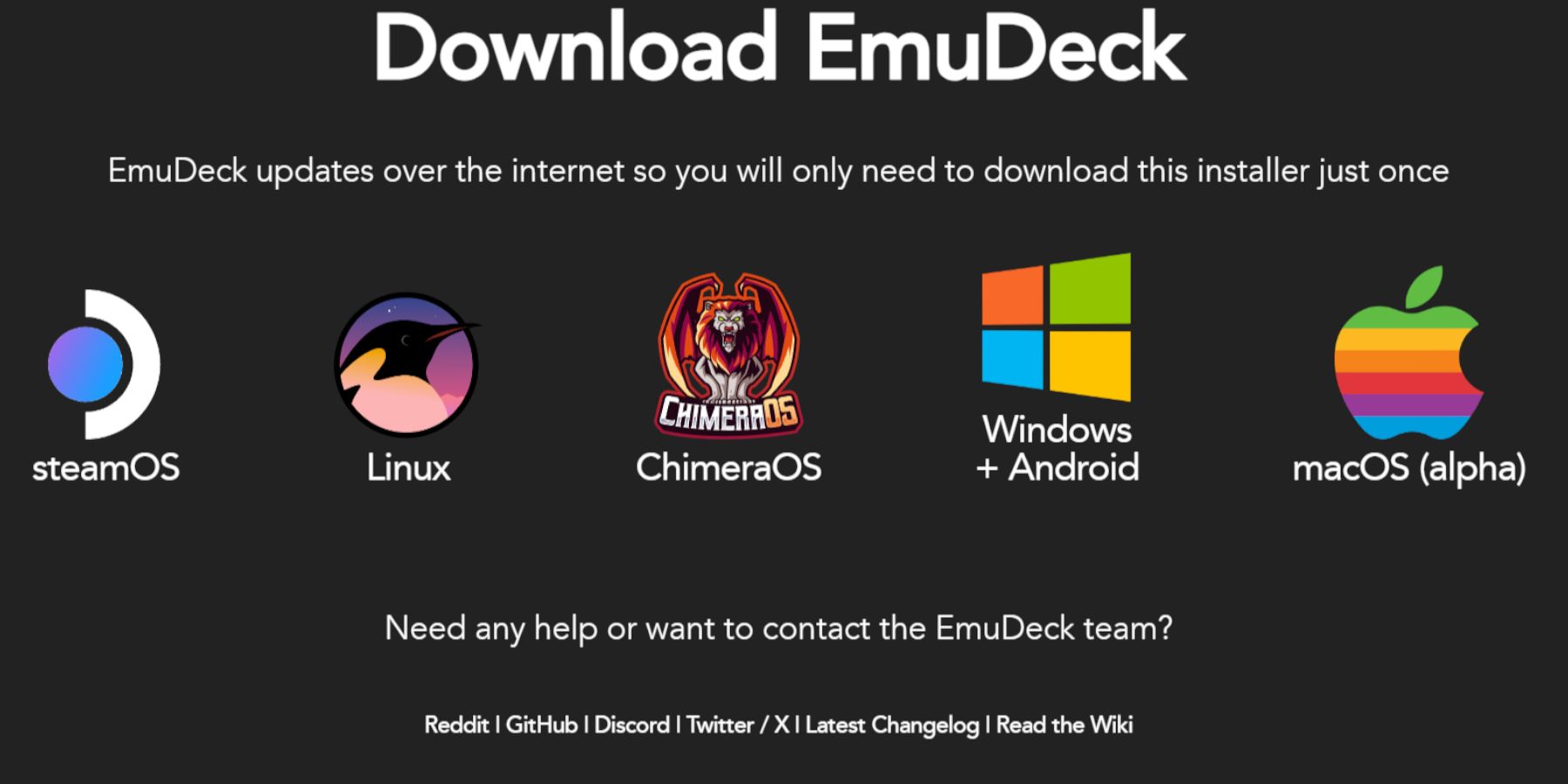
- Selecione a versão Steamos e escolha Instalação personalizada.
- Selecione seu cartão SD (primário) como local de instalação.
- Escolha os emuladores desejados (Retroarch, estação de emulação, gerente de ROM a vapor são recomendados).
- Habilite salvar automaticamente.
- Preencha a instalação.
- Configurações rápidas:
- em Emudeck, acesse configurações rápidas:
- Verifique se o AutoSave está ativado.
- Ativar correspondência do layout do controlador.
- Defina o Sega Classic AR como 4: 3.
- Ligue os computadores de mão LCD.
transferindo ROMs de equipamentos de jogo e usando o Steam ROM Manager <🎜 🎜 🎜 🎜 🎜 🎜 🎜>
Hora de adicionar seus jogos. 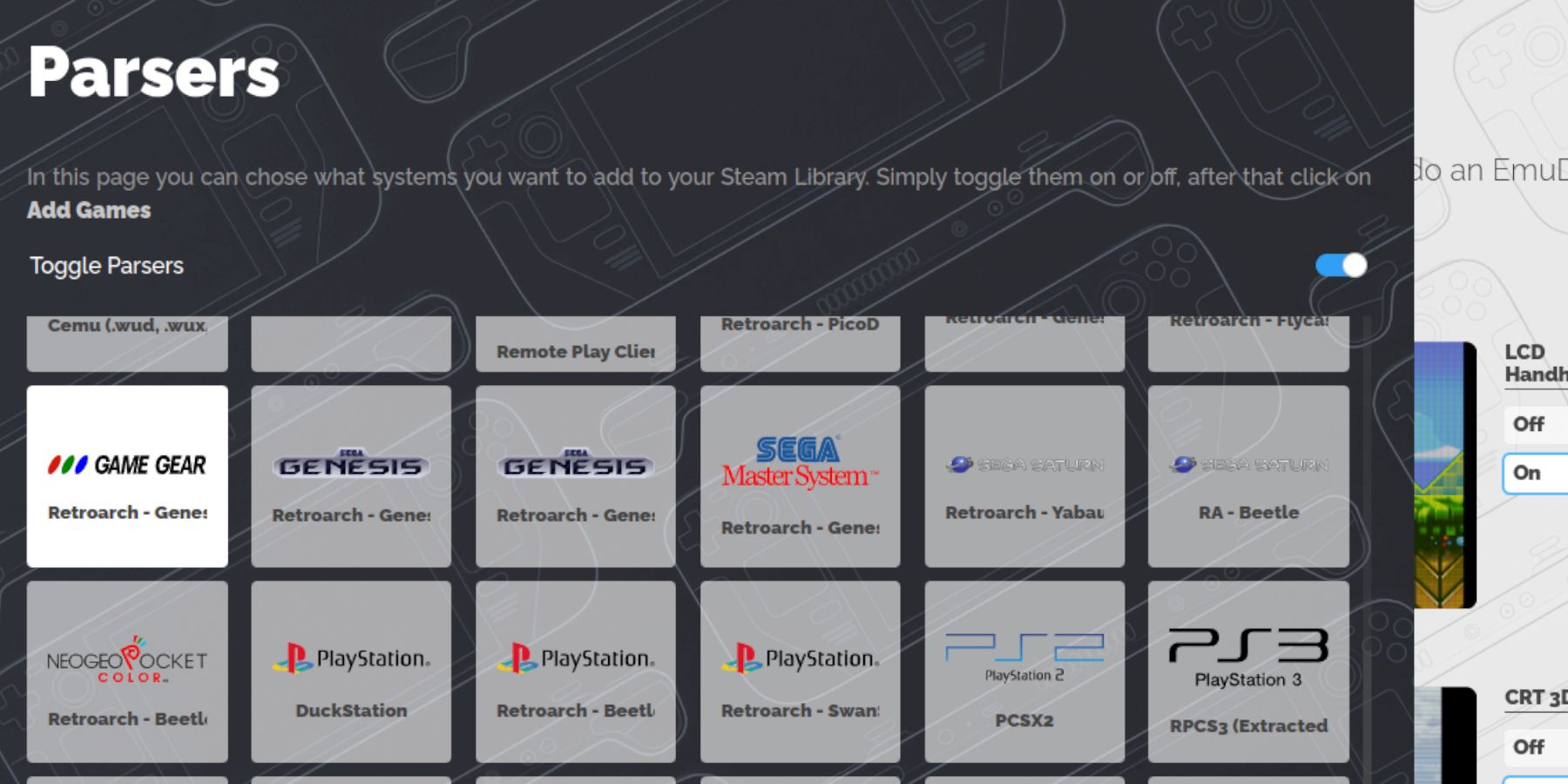
- Abra o gerenciador de arquivos de golfinhos no modo de desktop.
- Navegue até o seu cartão SD (primário)> emulação> roms> GameGear.
- Transfira seus equipamentos de jogo para esta pasta.
- Steam ROM Manager:
Abra o emudeck e inicie o gerente de ROM do Steam.
- Feche o cliente do Steam quando solicitado.
- Siga as instruções na tela, selecionando o equipamento do jogo como a plataforma.
- Adicione seus jogos e analise os dados.
- Revise as obras de arte e economize no vapor.
- resolvendo obras de arte ausentes em Emudeck
Se a obra de arte estiver faltando:
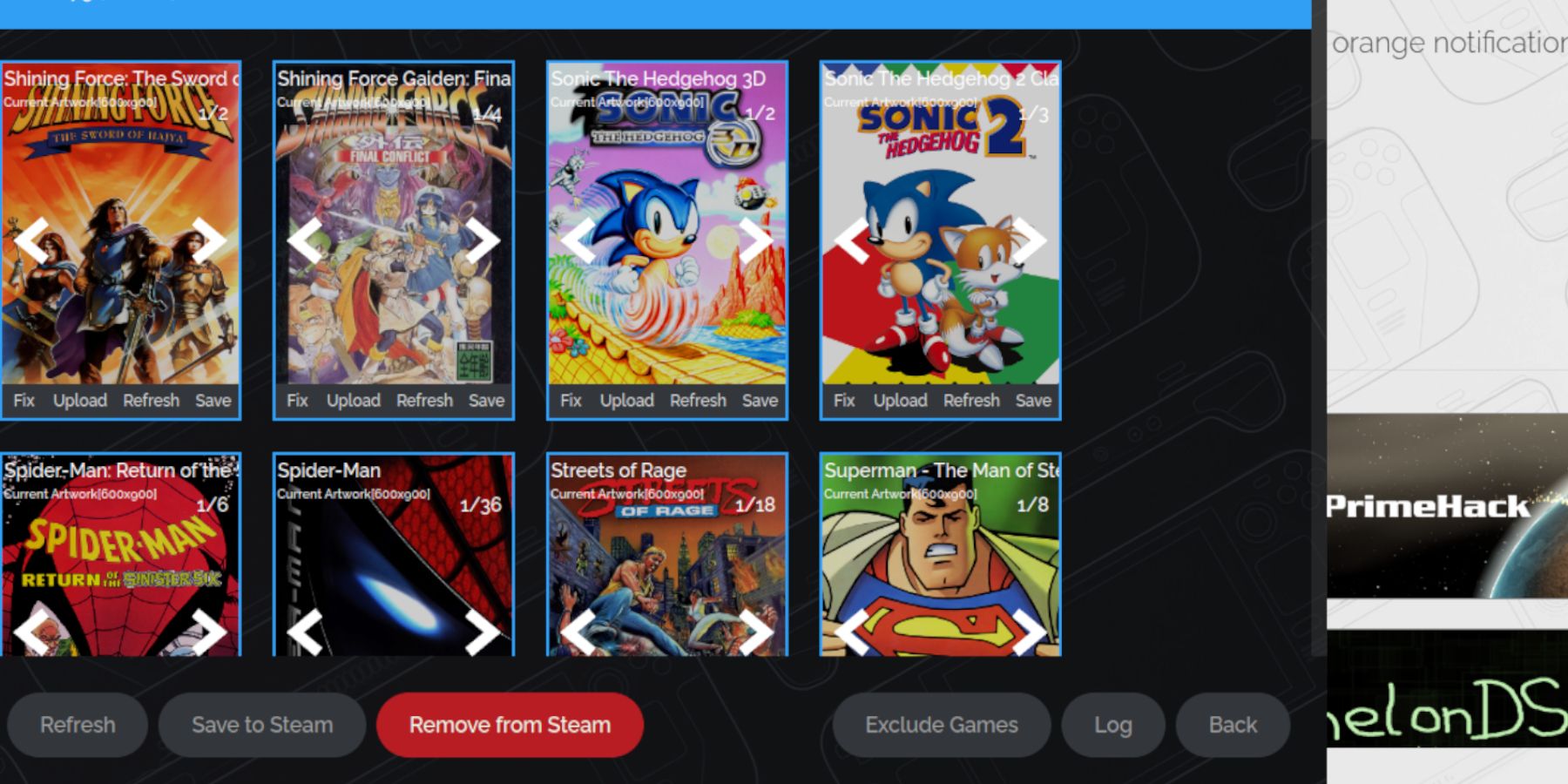
- Certifique -se de que os nomes de arquivos ROM não contenham números antes do título do jogo. Faça upload manualmente obras de arte ausentes através da função "Upload" no Steam ROM Manager, usando imagens salvas na pasta de imagens do seu baralho Steam.
- jogando jogos de equipamento de jogo no convés do vapor
mude para o modo de jogo.
- Acesse sua biblioteca de vapor.
- Abra a coleção de equipamentos de jogo.
- Selecione um jogo e jogue.
- Configurações de desempenho:
Abra o menu de acesso rápido (QAM).
- Selecione desempenho.
- <🎜 🎜> Ative perfis por jogo e defina o limite do quadro para 60 fps.
- Instalando o carregador de decks no convés do vapor
O carregador de decks aprimora a funcionalidade.
mude para o modo de mesa. 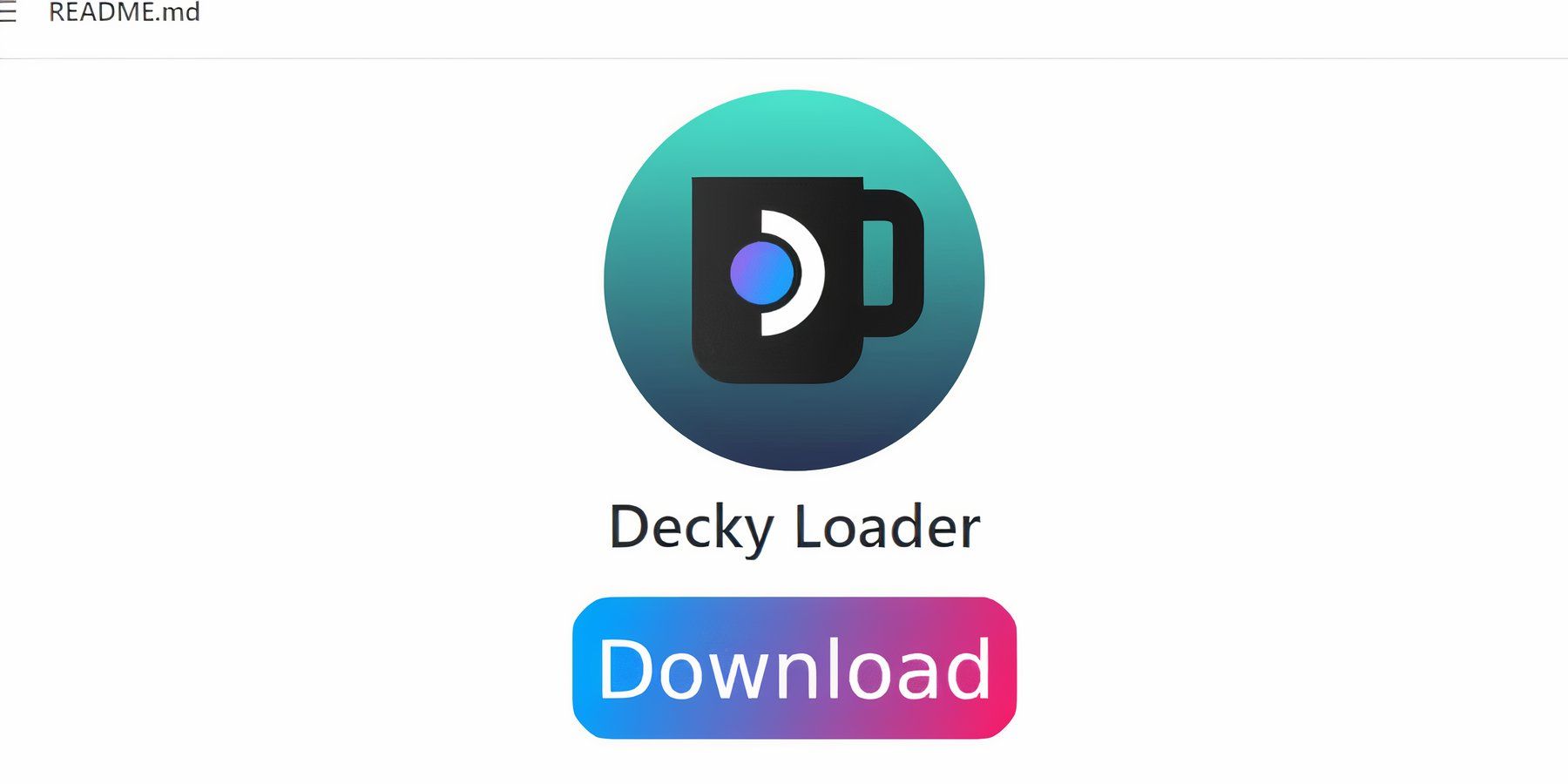
- Execute o instalador e escolha Instalação recomendada.
- reinicie o seu baralho a vapor.
- Instalando o plugin de ferramentas elétricas <🎜 🎜 🎜
No modo de jogo, acesse o menu Decky Loader Plugin (QAM).
Abra a loja de Decky e instale o plugin de ferramentas elétricas. 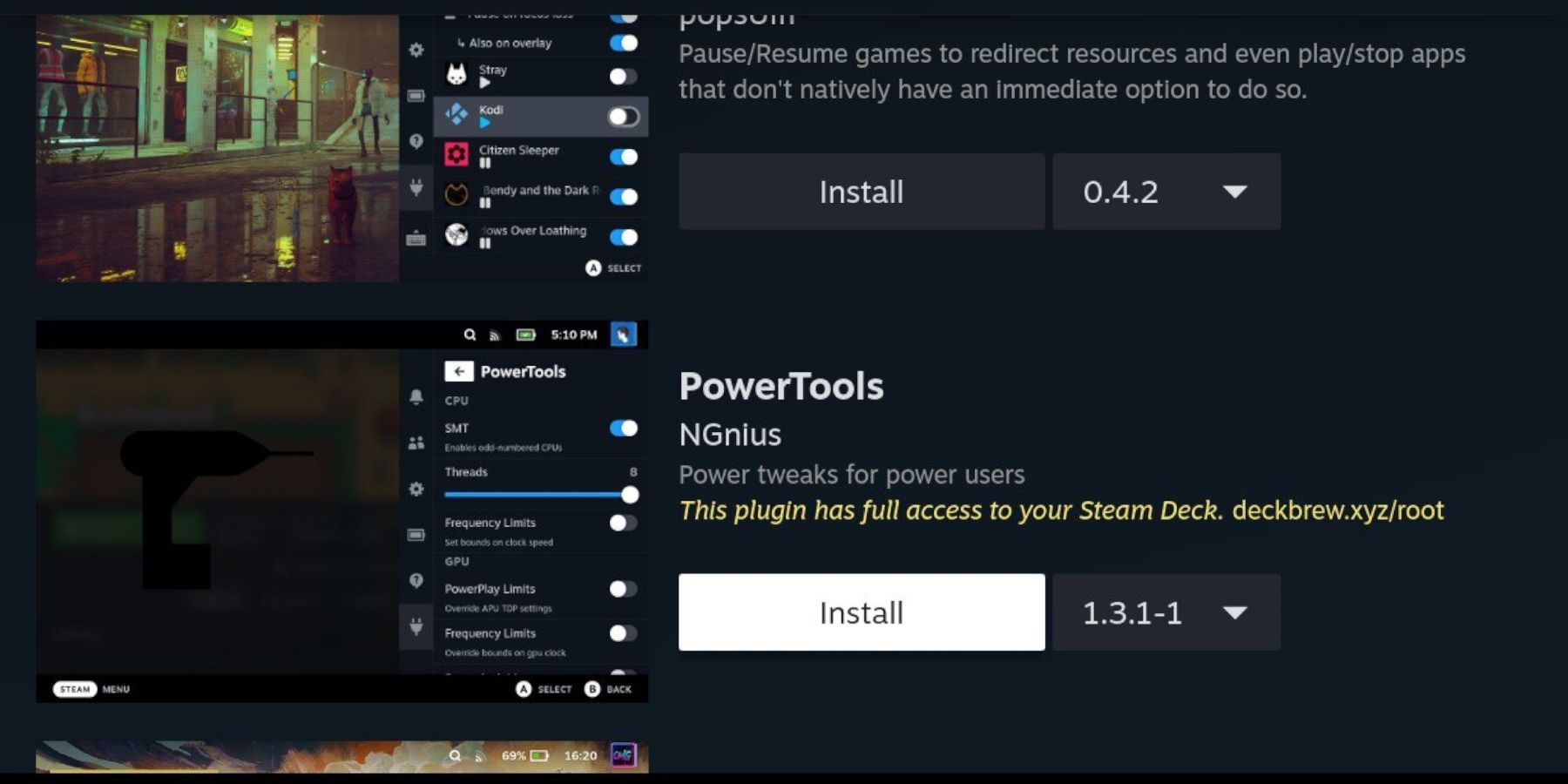
- Solução de problemas de Decky Loader após uma atualização do convés do vapor <🎜
- Se a Decky carregador desaparecer após uma atualização:
mude para o modo de mesa.
Reinstale o carregador de deck do github (usando <🎜, não <🎜).
reinicie o seu baralho a vapor.